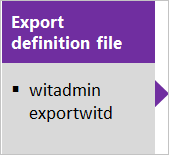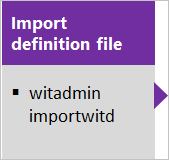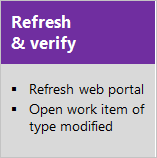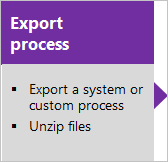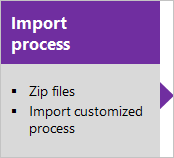Anpassa webbformuläret för arbetsspårning
Azure DevOps Server 2022 – Azure DevOps Server 2019
Den här artikeln gäller för anpassningar som du kan göra när du använder den värdbaserade XML-processmodellen eller den lokala XML-processmodellen för en lokal Azure DevOps Server. För arvsprocessmodellen, se Anpassa en process. En översikt över processmodeller finns i Anpassa din arbetsspårningsupplevelse.
Importera/exportera XML-definitionsfiler
Använd den här sekvensen när du använder den lokala XML-processmodellen och hanterar din anpassning av arbetsspårning genom import av enskilda XML-definitionsfiler.
Zip-filer för import/exportprocess
Använd den här sekvensen när du använder den värdbaserade XML-processmodellen och hanterar din anpassning av arbetsspårning genom att importera en process- eller processmall.
Formuläravsnitt
Den största skillnaden är att det nu finns två huvudlayoutavsnitt i FORM-noden . Det första avsnittet, som finns i layoutelementet , definierar formulärlayouten när den visas via en klient, till exempel Visual Studio. Det andra avsnittet, som finns i WebLayout-elementet , definierar formulärlayouten när det visas via en webbläsare.
<FORM>
<Layout HideReadOnlyEmptyFields="true" HideControlBorders="true">
. . .
</Layout>
<WebLayout>
. . .
</WebLayout>
</FORM>
Se följande avsnitt för att göra de angivna anpassningarna:
- Information om hur du anpassar formuläret för webbportalen (WebLayout-noden ) finns i WebLayout- och Control XML-element
- Information om hur du lägger till en begränsad länkkontroll i formuläret för webbportalen (LinksControlOptions) finns i LinksControlOptions XML-element
- Information om hur du anpassar klientformuläret (layoutnod) finns i Layout XML-element.
Importera och exportera definitionsfiler (lokal XML-process)
Om du inte har administratörsbehörighet för projektet hämtar du dem.
Öppna ett kommandotolkfönster enligt anvisningarna i witAdmin: Anpassa och hantera objekt för spårningsarbete.
Till exempel:
%programfiles(x86)%\Microsoft Visual Studio\2017\Community\Common7\IDE\CommonExtensions\Microsoft\TeamFoundation\Team ExplorerExportera WIT-definitionsfilen där du vill ändra eller lägga till ett fält. Ange namnet på WIT och ett namn på filen.
witadmin exportwitd /collection:CollectionURL /p:ProjectName /n:TypeName /f:"DirectoryPath/FileName.xml"Ett exempel på en CollectionURL för en organisation är https://dev.azure.com/OrganizationName.
Redigera filen . Mer information finns i WebLayout XML-element.
Importera WIT-definitionsfilen.
witadmin importwitd /collection:CollectionURL /p:ProjectName /f:"DirectoryPath/FileName.xml"Öppna antingen webbportalen för att visa ändringarna. Om klienten redan är öppen uppdaterar du sidan.
De senaste uppdateringarna laddas ned från servern, inklusive de ändringar som du precis har importerat. Vänta några sekunder tills uppdateringen är klar.
Mer information om hur du använder witadmin finns i Importera, exportera och hantera typer av arbetsobjekt.
Dricks
Med witadmin kan du importera och exportera definitionsfiler. Andra verktyg som du kan använda är processredigeraren (kräver att du har installerat en version av Visual Studio). Installera redigeraren För processmall från Visual Studio Marketplace.
Layout och storleksändring
Webbformuläret ändrar storlek beroende på den tillgängliga bredden och antalet definierade avsnitt. I de flesta webbläsare visas varje avsnitt på en sida i sin egen kolumn med maximal bredd. När visningsbredden minskar ändrar varje avsnitt storlek proportionellt enligt följande:
- För fyra avsnitt: 40 %, 20 %, 20 % och 20 %
- För tre avsnitt: 50 %, 25 % och 25 %
- För två avsnitt: 66 % och 33 %
- För ett avsnitt: 100 %.
När visningsbredden inte rymmer kolumnvisning för varje avsnitt visas avsnitt staplade i en kolumn.
Globala listor
Globala listor hanteras på ett annat sätt i värdbaserad XML än på Azure DevOps Server. Kommandot witadmin och en separat global listfil stöds inte. I Värdbaserad XML bifogar du globala listor till en befintlig arbetsobjekttyp enligt följande kodfragment.
<?xml version="1.0" encoding="utf-8"?>
<witd:WITD xmlns:witd="http://schemas.microsoft.com/VisualStudio/2008/workitemtracking/typedef" application="Work item type editor" version="1.0">
<WORKITEMTYPE name="Shared Steps" refname="Custom.SharedSteps">
<DESCRIPTION>Server-side data for reusable set of test steps. Version: B.02</DESCRIPTION>
<GLOBALLISTS>
<GLOBALLIST name="Foo">
<LISTITEM value="No" />
<LISTITEM value="Yes" />
<LISTITEM value="Maybe" />
<LISTITEM value="Not Sure" />
</GLOBALLIST>
<GLOBALLIST name="Bar">
<LISTITEM value="Open" />
<LISTITEM value="Closed" />
</GLOBALLIST>
</GLOBALLISTS>
...
Som standard kopplas de globala listorna till arbetsobjekttypen Delade steg.
Importera varningar och fel
Du får en varning när du importerar en ändrad WIT-definition om du lägger till ett kontrollelement för ett obligatoriskt fält i noden WebLayout eller Layout , men inte det andra.
Du får ett felmeddelande om du aktiverar det nya formuläret och sedan ändrar en WIT-definition där du tar bort Noden WebLayout .
Relaterade artiklar
Feedback
Kommer snart: Under hela 2024 kommer vi att fasa ut GitHub-problem som feedbackmekanism för innehåll och ersätta det med ett nytt feedbacksystem. Mer information finns i: https://aka.ms/ContentUserFeedback.
Skicka och visa feedback för